So holen Sie das Beste aus Ihrem Amazon Echo heraus

Wenn Sie das Amazon Echo noch nicht kennen, kennen Sie wahrscheinlich die meisten grundlegenden Aktionen und Befehle, die Sie Alexa mitteilen können Musik, Timer einstellen und Wetter-Updates bekommen. Hier sind einige Tricks, von denen Sie vielleicht noch nichts gewusst haben, die Ihr Echo-Spiel auf das nächste Level bringen werden.
Anruf & Nachricht Andere Benutzer
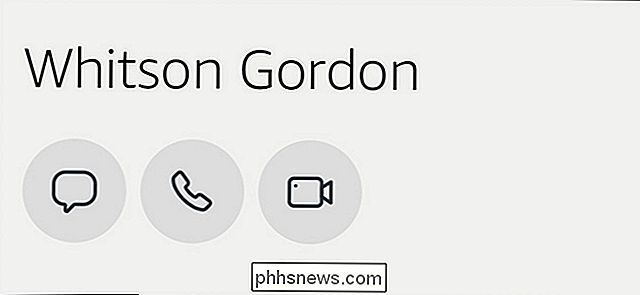
VERWANDT: Wie man Freunde anruft und fragt Ihr Amazon Echo
Eine relativ neue Funktion, die zum Echo gekommen ist, können Sie nun andere Echo-Benutzer anrufen und ihnen Nachrichten senden. Das Tolle daran ist, dass Sie Ihre Stimme verwenden, um Anrufe zu tätigen und Nachrichten zu verschicken, alles komplett freihändig.
Nachdem Sie die Alexa-App an einem bestimmten Punkt aktualisiert haben, sollten Sie den Einrichtungsvorgang bereits durchgeführt haben Alles, was Sie tun müssen, ist "Alexa, Call Mark" sagen. Solange sie eingerichtet sind und sich in Ihrer Kontaktliste befinden, wird Alexa diese Person anrufen und Sie werden in kürzester Zeit eine wechselseitige Unterhaltung führen.
Verwenden Sie sie als Gegensprechanlage
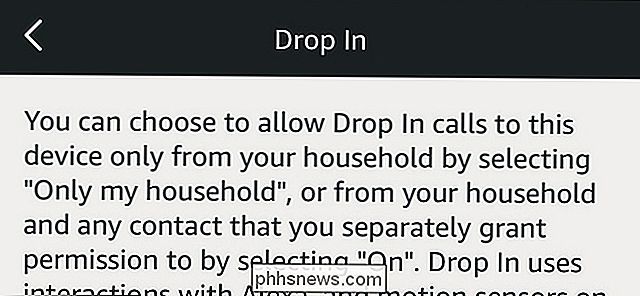
VERWANDT: Verwendung Ihres Amazon Echo als Gegensprechanlage mit Drop In
Eine neuere Funktion ist "Drop In", mit der Sie sich sofort mit anderen Echo-Geräten in Ihrem Haus verbinden können (sowie mit anderen Freunden und Verwandten, die dies zulassen) )
Alles, was Sie tun müssen, ist sicherzustellen, dass alle Ihre Echo-Geräte Drop In aktiviert haben und dann sagen Sie einfach "Alexa, schauen Sie auf Kitchen Echo". Von dort können Sie mit der Person am anderen Ende sprechen.
Koppeln Sie es mit einem Bluetooth-Lautsprecher
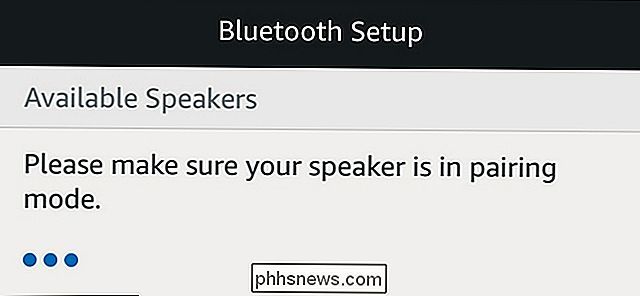
VERWANDT: So koppeln Sie Ihr Amazon Echo mit Bluetooth-Lautsprechern für größeren Sound
Wenn Sie besser wollen Qualitätsklang von Ihrem Echo oder Echo Dot, Sie können es mit einem externen Bluetooth-Lautsprecher verbinden. Sie können zwar immer noch den Echo Dot verwenden und ihm Befehle geben, aber es gibt einfach die Audioausgabe an den Bluetooth Lautsprecher weiter.
Gehen Sie dazu einfach in die Einstellungen in der Alexa App und greifen Sie auf die Bluetooth-Menü zum Koppeln Ihres Lautsprechers. Stellen Sie sicher, dass es sich zuerst im Kopplungsmodus befindet!
Verwenden Sie es als Bluetooth-Lautsprecher
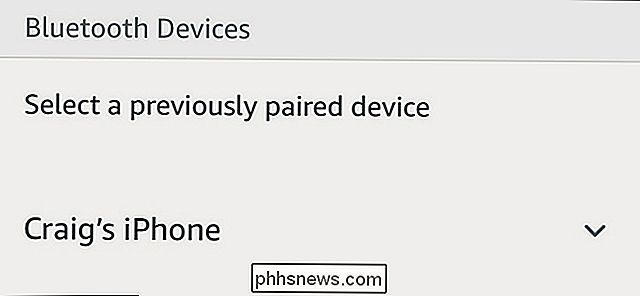
VERWANDT: So verwenden Sie Ihr Amazon Echo als Bluetooth-Lautsprecher
Was ist, wenn Sie das Echo in voller Größe verwenden möchten? als Bluetooth-Lautsprecher selbst, sagen wir, für Ihr Handy? Der Lautsprecher des Echos ist ziemlich anständig. Wenn Sie also Ihre Musik nicht über die Lautsprecher Ihres Telefons abspielen möchten, können Sie stattdessen Ihr Echo koppeln.
Sie müssen auf das gleiche Bluetooth-Menü wie zuvor zugreifen, aber Anstatt einen Bluetooth-Lautsprecher zu verbinden, verbinden Sie einfach Ihr Smartphone mit Ihrem Echo. Dies ist nützlich für lokale Musik oder andere Audiosignale, die Sie nicht direkt über die Sprachsteuerung des Echos erhalten.
Steuern Sie Ihre Kodi und Plex Media Center

VERWANDT: So steuern Sie Ihr Kodi Media Center mit einem Amazon Echo
Wenn Sie ein Kodi oder Plex Media Center haben, können Sie die Lautstärke erhöhen und mit Ihrer Stimme alle Ihre Mediendateien wiedergeben, ohne einen Finger zu bewegen.
Die Integration von Plex und Echo ist ziemlich einfach. da gibt es eine Plex Alexa-Fähigkeit, die du aktivieren kannst. Alexa und Kodi zusammen zu spielen, ist ein bisschen komplizierter - aber es lohnt sich wegen der zusätzlichen Benutzerfreundlichkeit.
Verknüpfen Sie Ihren Kalender
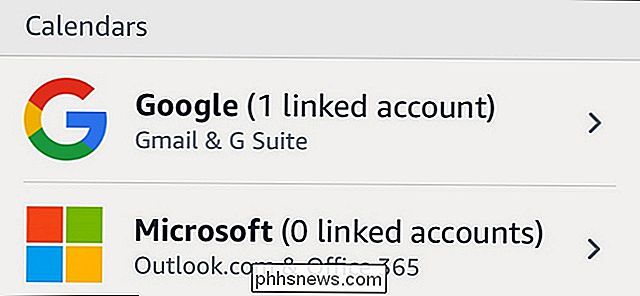
VERBUNDEN: So verknüpfen Sie Ihren Google Kalender mit Ihrem Amazon Echo
Wenn Sie Ihren Kalender mit Alexa verbinden möchten, so dass Sie zukünftige Ereignisse und Termine bequem mit Ihrer Stimme nachschlagen können, können Sie dies tun, wenn Sie Google Kalender, Outlook oder Apples iCloud verwenden.
Dies kann eingerichtet werden, indem Sie in die Einstellungen in der Alexa App gehen und "Kalender" wählen. Von dort, verknüpfen Sie Ihr Konto und Sie sind zu den Rennen.
Ändern Sie das "Wake Word"

RELATED: So ändern Sie das "Wake Word" von Amazon Echo
Standardmäßig ist das Echo benutzt "Alexa" als Weckwort, was bedeutet, dass Sie dieses Wort sagen müssen, um das Mikrofon des Echos zu aktivieren, um einen Befehl zu sprechen. Wenn es jedoch jemanden gibt, der in Ihrem Haushalt namens Alexa lebt, wird das wahrscheinlich nicht als Weckwort funktionieren.
Die gute Nachricht ist, dass Sie es ändern können, indem Sie in die Einstellungen gehen, Ihr Echo auswählen und dann auf "Wort wecken" tippen. Ihre anderen Optionen sind "Amazon", "Echo" oder - in echter Star Trek Mode - "Computer".
Fast alles von Amazon bestellen
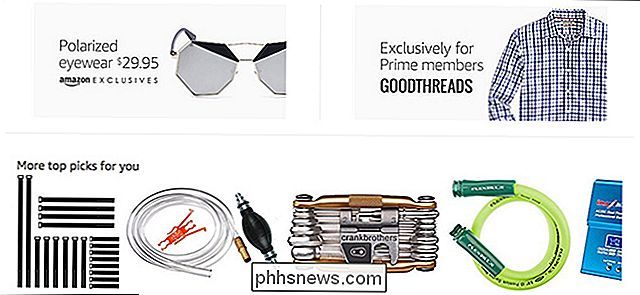
VERBUNDEN: So bestellen Sie fast alles von Amazon mit Amazon Echo
Als ob die One-Click-Bestellung von Amazon es nicht leicht genug macht, auf ihrer Website so ziemlich alles zu bestellen, was Sie wollen, können Sie mit Ihrem Echo auch Sachen bestellen - solange Sie ein Prime-Abonnent sind.
Sag einfach "Alexa, kaufe Toilettenpapier". Sie wird sich Ihre bisherige Bestellhistorie für Toilettenpapier ansehen und Ihnen das Toilettenpapier empfehlen, das Sie das letzte Mal bestellt haben (wenn Sie Toilettenpapier bestellt haben). Sie können auch spezifisch mit einem Produkt, wie "Alexa, kaufen Charmin Ultra Soft 12-Pack".
Steuern Sie alle Ihre Smarthome-Geräte

RELATED: So steuern Sie Ihre Smarthome-Produkte mit dem Amazon Echo
Vielleicht ist das, was das Echo wirklich zum Leuchten bringt, es zu benutzen, um all Ihre Smarthome-Geräte zu steuern. Sie können Dinge mit Ihrer Stimme aus- und wieder einschalten oder den Thermostat auf eine bestimmte Temperatur einstellen, ohne den Thermostat selbst berühren zu müssen.
Dinge wie Philips Hue, Nest Thermostat, Belkin WeMo-Schalter, Logitech Harmony Hub , und einige andere Smarthome-Hubs werden vom Echo unterstützt, installieren Sie einfach die notwendigen Smarthome-Fähigkeiten und spielen Sie verrückt.
Hören Sie Podcasts und Hörbücher
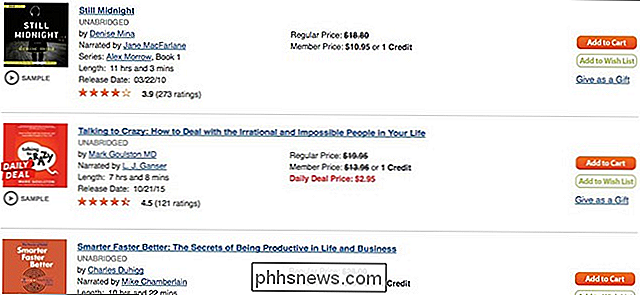
RELATED: So hören Sie Podcasts auf Ihrem Amazon Echo
Obwohl Sie wahrscheinlich wissen, dass Sie Musik über Ihr Echo wiedergeben können, können Sie auch Podcasts und Hörbücher hören.
Podcasting wird mit TuneIn erreicht, das in Ihrem Echo eingebaut und automatisch aktiviert ist. Alles, was du tun musst, ist "Alexa, spiele This American Life von TuneIn".
Wie für Hörbücher brauchst du einen Audible-Account, aber sobald du dich anmeldet und ein paar Hörbücher kaufst, kannst du Alexa sagen " Spiele das Hörbuch [title] "und sie fängt an es zu spielen.
Verbessere seine Zuhörfähigkeiten

RELATED: Wie du Alexa besser verstehen lässt
Wenn Alexa dich nicht immer richtig hört Sie können versuchen, Ihre Hörfähigkeiten zu verbessern, indem Sie Ihr Echo trainieren, um Ihre eigene Stimme besser hören zu können.
In der Alexa-App können Sie in den Einstellungen auf "Sprachtraining" tippen und eine Liste von Dingen durchgehen. Während dieser Zeit wird dein Echo diese Befehle hören und zu deiner Stimme gelangen, so dass es dich in der Zukunft besser versteht. Vielleicht möchten Sie auch diese anderen Tipps lesen, damit Alexa Sie besser versteht (z. B. die strategische Benennung Ihrer Geräte, damit sie nicht gleich klingen).
Fine Tune Wetter-, Verkehrs- und Sport-Updates
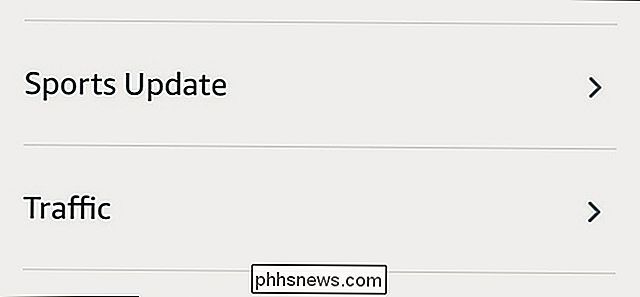
VERWANDT: Feineinstellung von Wetter-, Verkehrs- und Sport-Updates auf Ihrem Amazon Echo
Eines der grundlegendsten Dinge, die Sie mit Ihrem Echo tun können, ist Wetter, Verkehr, Sport-Updates und andere Informationen. Es funktioniert jedoch nicht so gut, wenn Sie all diese Dinge nicht genau abstimmen, so dass Ihre Ergebnisse besser auf Ihre Vorlieben abgestimmt sind.
Gehen Sie einfach in die Einstellungen in der Alexa-App, wählen Sie Ihr Echo-Gerät, Tippen Sie dann auf "Gerätestandort", um Ihre Adresse für das Wetter und andere Informationen festzulegen. Und während Sie in den Einstellungen sind, können Sie Ihre Sport-Updates und Flash-Briefings sowie Verkehrsinformationen anpassen.
Automatisches Stummschalten mit einem Ausgangstimer

VERWANDT: Stummschalten Sie Ihr Amazon Echo automatisch bei Gewissheit Zeiten mit einem Outlet-Timer
Wenn Sie möchten, dass Ihr Echo nicht auf ein Weckwort hört, können Sie es zu bestimmten Zeiten im Laufe des Tages automatisch stummschalten, indem Sie einen raffinierten Trick mit einem einfachen Ausgangs-Timer verwenden
Dies schaltet Ihr Echo im Wesentlichen aus und schaltet es dann zu bestimmten Zeiten wieder ein. Ich finde das sehr nützlich, wenn das Gerät mitten in der Nacht ausgeschaltet wird - wenn es ausgeschaltet ist, wird es nicht wieder hochfahren und seinen Boot-Up-Gong erzeugen, was uns möglicherweise wecken wird.

Funktionsweise von "Apps für Websites" in Windows 10
Microsoft hat Windows 10 mit dem Jubiläumsupdate "Apps für Websites" hinzugefügt. Mit dieser Funktion können installierte Apps übernehmen, wenn Sie die zugehörige Website besuchen. Wenn Sie beispielsweise eine Groove Music-Webseite in Edge, Chrome oder einem anderen Browser aufrufen, kann die Groove Music-App angezeigt und von dort heruntergeladen werden.

So verhindern Sie, dass Websites Benachrichtigungen anzeigen lassen
Webbrowser ermöglichen Websites jetzt, Ihnen Benachrichtigungen anzuzeigen. Auf vielen Nachrichten- und Shopping-Websites sehen Sie ein Popup, das Ihnen mitteilt, dass die Website Benachrichtigungen auf Ihrem Desktop anzeigen möchte. Sie können diese Benachrichtigungsaufforderungen in Ihrem Webbrowser deaktivieren, wenn sie Sie verärgern.



